热门标签
热门文章
- 1PostgreSQL 14安装和配置_postgresql14
- 2四元数和欧拉角转换_四元数转欧拉角公式
- 3实习|基于SSM的实习管理系统设计与实现(源码+数据库+文档)_实习管理系统的数据库设计
- 4ChatGPT 之 B2B 转化策略
- 5axios 请求拦截器&响应拦截器_axios请求拦截器和响应拦截器
- 6[面经] 5年前端 - 历时1个月收获7个offer
- 7Day:007(3) | Python爬虫:高效数据抓取的编程技术(scrapy框架使用)
- 8ubuntu虚拟机与windows之间实现复制粘贴功能_windows与ubuntu复制粘贴
- 9Git学习笔记之Git安装、创建版本库以及远程仓库_git安装、创建版本库、版本控制、远程仓库、分支管理、标签管理、连接及使用、组
- 10Jieba分词模式详解、词库的添加与删除、自定义词库失败的处理
当前位置: article > 正文
搭建ESXi 6.7 - 创建自己的虚拟化环境_esxi6.7
作者:笔触狂放9 | 2024-04-14 00:02:53
赞
踩
esxi6.7
引言:
VMware ESXi是一款强大的虚拟化平台,它允许你在单个物理服务器上创建和管理多个虚拟机。在本文中,我将向你介绍如何搭建ESXi 6.7,以创建你自己的虚拟化环境。
步骤1: 准备工作
在开始搭建ESXi之前,请确保你的系统满足以下要求:
- 一台兼容的物理服务器,支持虚拟化技术(如Intel VT-x或AMD-V)。
- 至少一块网络适配器(NIC)。
- 具有至少4GB RAM的系统。
- 足够的存储空间来安装ESXi操作系统和虚拟机映像。
步骤2: 下载ESXi安装映像
访问VMware官方网站,下载ESXi 6.7的安装映像文件(ISO文件)。确保选择与你的硬件兼容的版本。
https://www.vmware.com/cn/products/esxi-and-esx.html步骤3: 创建启动设备
将ESXi安装映像烧录到一个USB闪存驱动器或DVD,并将其插入服务
器的相应插槽。
(多系统PE工具)
https://www.ventoy.net/cn/download.html
注意:
1. 不管使用哪种安装方式,也不管是在Windows还是Linux系统中安装,安装完的Ventoy都是一样的,功能上没有任何差别。
2. 这里的 livecd.iso 不是Ventoy的ISO版,而是用来安装 Ventoy 的。请参考 Ventoy LiveCD
步骤4: 启动服务器并安装ESXi
- 阅读并接受许可协议,并根据提示选择安装目标设备。

- 选择回车

- 选择F11

- 选择安装的位置
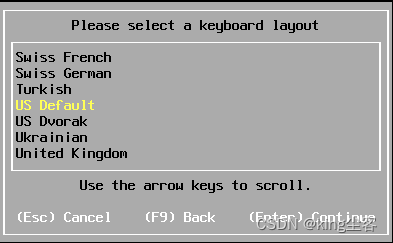
- 默认即可

- 设置密码 ,回车
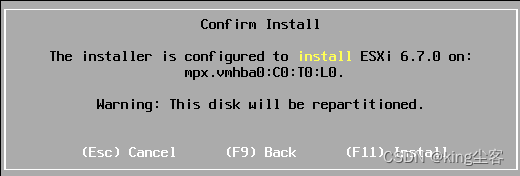
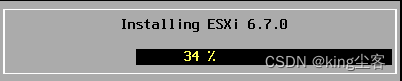
- F11,开始安装ESXI

- 回车
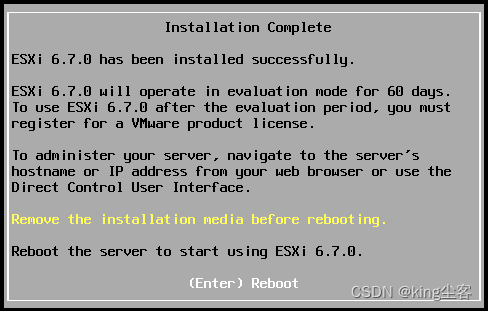
- 回车,系统会重新启动服务器 。
- 步骤4: 配置和管理ESXi
-
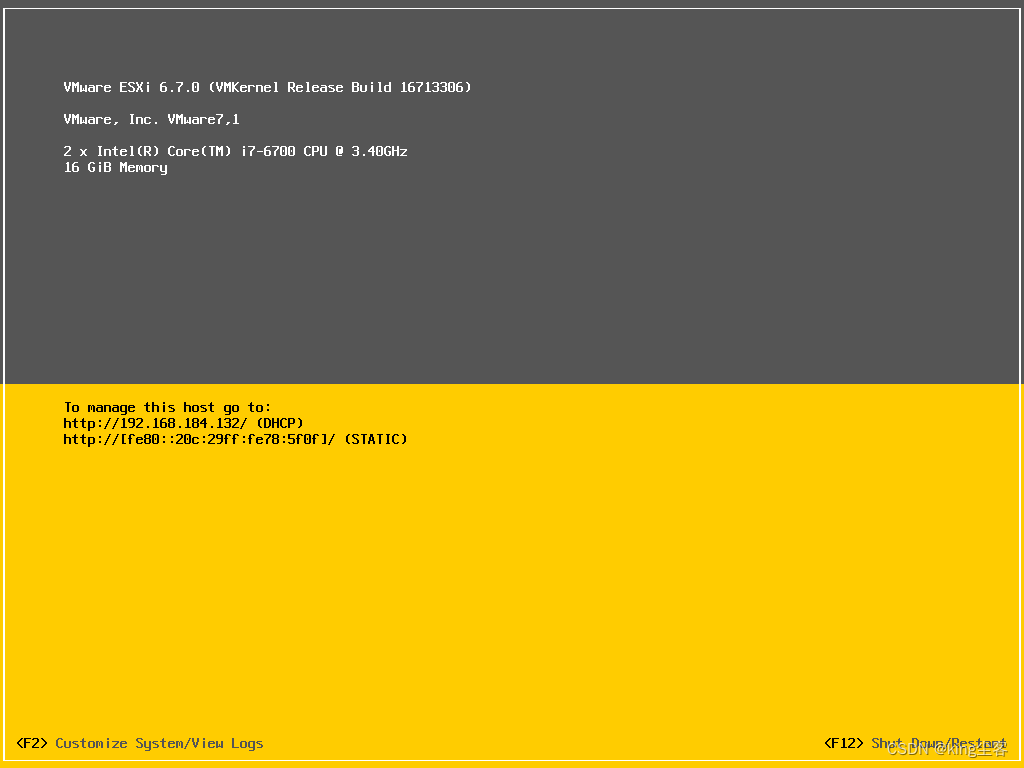
- 配置网络设置,为ESXi主机分配一个静态或动态IP地址。如果是DHCP就可以直接访问IP地址了,如果是F2输入密码,配置网络设置,为ESXi主机分配一个静态IP地址。

- 方向键选择第二个选项

- 方向键,选择IPV4
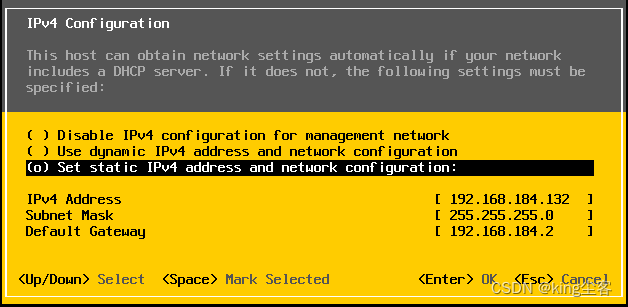
- 静态IP地址选择第三个根据个人需求修改
- 在另一台计算机上,打开Web浏览器并输入ESXi主机的IP地址。

- 点高级,点继续前往即可
- 使用管理员帐户和密码登录到ESXi主机的管理界面(vSphere Web Client)。

结论:
通过按照以上步骤,你已成功搭建了ESXi 6.7,并创建了自己的虚拟化环境。现在,你可以开始利用ESXi的强大功能,在单个物理服务器上创建和管理多个虚拟机,以满足你的应用和服务需求。记得参考ESXi文档和指南,以了解更多配置和管理的详细信息,并随时保持ESXi主机的安全和稳定运行。
声明:本文内容由网友自发贡献,不代表【wpsshop博客】立场,版权归原作者所有,本站不承担相应法律责任。如您发现有侵权的内容,请联系我们。转载请注明出处:https://www.wpsshop.cn/w/笔触狂放9/article/detail/419215
推荐阅读
相关标签


